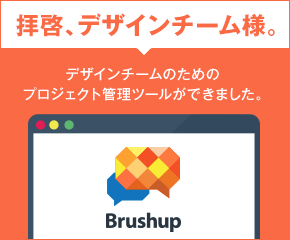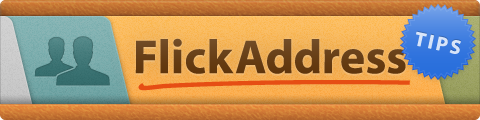
こんにちは。iOS App UI デザイン担当の松野です。
フリックするリッチな iPhone のアドレス帳「FlickAddress」、お役立てできていますでしょうか?今日は FlickAddress をもっと使いこなすためのトピックをお送りします。
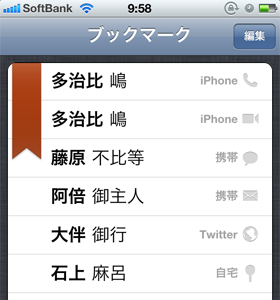
■ブックマークに何でも登録
FlickAddress には、よく使う電話番号やメールアドレスなどを登録できるブックマーク機能があります。人単位ではなく連絡先単位で登録できるので、この人は SMS、この人はメール、この人にはいつも電話しかしない、といった風にあらかじめ連絡手段が決まっているときには特に活躍します。
さて、実はこのブックマークには電話やメール以外にも、ウェブサイトや住所も登録できます。例えば Twitter や Facebook の URL を入れていたら、それをブックマークに登録してすぐに開くことができます。友だちに連絡する前に Twitter などで近況を見てみる、といった使い方もできますね。住所のときはマップで開きます。
ブックマークに登録するには、連絡先の詳細画面の電話番号などをタップして、ブックマークしてください。
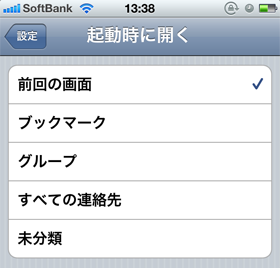
■最初に開く画面の変更
通常、FlickAddress を起動すると前回の画面が開きます。これを特定の画面に変更できます。
例えば、連絡手段として FlickAddress を使うならブックマーク画面を開くのが簡単です。たくさんのグループを入れていて、フリックじゃなくて毎回リストから選びたいなら、最初にグループ画面を開くこともできます。目的に合わせてすぐ使えるように、お好みの設定でお使いください。
最初に開く画面は、グループ画面の左上にある「設定」で変更できます。
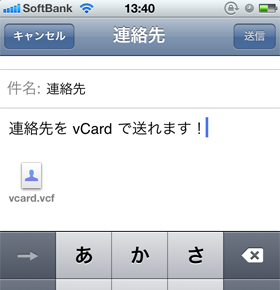
■連絡先を送信
連絡先を vCard 形式にして、メールで送信できます。各グループ単位でできますので、複数の人をまとめてひとつの vCard として送ることもできます。
連絡先データの一部を他の人と共有したり、バックアップに使うことができます。
連絡先のリストの左下にあるアクションツールで可能です。
なお、iPhone 標準の連絡先と同じく、FlickAddress の vCard は UTF-8 で保存されますので、Windows などの環境では文字化けすることがあります。その場合は、お使いのエディタで vCard を開き、文字コードを Shift JIS など、その環境で開けるものに変更して保存してください。
iPhone の連絡先をもっとリッチなアドレス帳に!FlickAddress を使いこなして、iPhone をばりばり活用しましょう。